
เนื้อหา
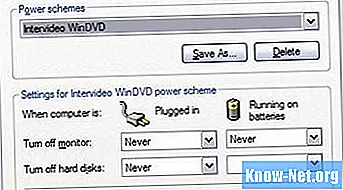
จอภาพของ Dell จะเข้าสู่โหมดประหยัดพลังงานโดยอัตโนมัติหลังจากช่วงเวลาที่กำหนดไว้ล่วงหน้าเมื่อคอมพิวเตอร์ไม่ได้ใช้งาน เป็นสีดำสนิทแทนที่จะแสดงโปรแกรมรักษาหน้าจอ นี่ไม่ได้หมายความว่าคอมพิวเตอร์ Dell ของคุณถูกปิด แต่จะอนุญาตให้ปิดจอภาพจนกว่าจะต้องใช้งานอีกครั้ง คุณสามารถเปลี่ยนเวลาเพื่อให้จอภาพเข้าสู่โหมดประหยัดพลังงานได้โดยแก้ไขการตั้งค่าการแสดงผล
ขั้นตอนที่ 1
กดแป้นใดก็ได้บนแป้นพิมพ์หรือเลื่อนเมาส์ การดำเนินการอย่างใดอย่างหนึ่งจะปิดโหมดประหยัดพลังงานของจอภาพ หรือคุณสามารถกดปุ่มเปิด / ปิดบนคอมพิวเตอร์ Dell หรือเคสแล็ปท็อป
ขั้นตอนที่ 2
กดปุ่มใด ๆ เป็นครั้งที่สองหากจอภาพเปลี่ยนจากโหมดประหยัดพลังงานเป็นโหมดสแตนด์บาย โหมดนี้ช่วยให้โปรแกรมรักษาหน้าจอปรากฏขึ้น
ขั้นตอนที่ 3
ป้อนชื่อผู้ใช้และรหัสผ่านของคุณที่พร้อมท์เข้าสู่ระบบหากคอมพิวเตอร์ของคุณได้รับการป้องกันด้วยรหัสผ่าน กด "Enter" เพื่อเริ่มใช้งาน
ขั้นตอนที่ 4
เปลี่ยนการตั้งค่าการแสดงผลของจอภาพ Dell เพื่อป้องกันไม่ให้เข้าสู่โหมดประหยัดพลังงาน คลิกขวาที่ใดก็ได้บนเดสก์ท็อปแล้วเลือก "Properties" คลิกที่แท็บ "โปรแกรมรักษาหน้าจอ" จากนั้นคลิก "เปิด / ปิด" ถัดจาก "ปิดจอภาพ" ให้เลือกช่วงเวลาจากรายการแบบเลื่อนลงแล้วคลิก "ใช้"


